导读:人人PPT网PPT教程系列更新,帮助你利用碎片时间学习。本节教程为PPT教程(21):用PPT制作立体分割线效果

在制作幻灯片的时候,用线条简单美化就可以起到很漂亮的修饰效果,线条可以分割版面,也可以加深层次,不过这样的线条,需要到一点点阴影效果。
如果要做出稍微丰富一点的阴影变化,你就得掌握渐变线填充的一些方法,这个其实在制作PPT时非常常用,操作菜单选中线条后按右键找到形状格式设置菜单即可。
今天的教程也很简单实用,希望这个周末,看到你们用渐变线改造下你们工作中的PPT,也欢迎你们发微博晒一晒!
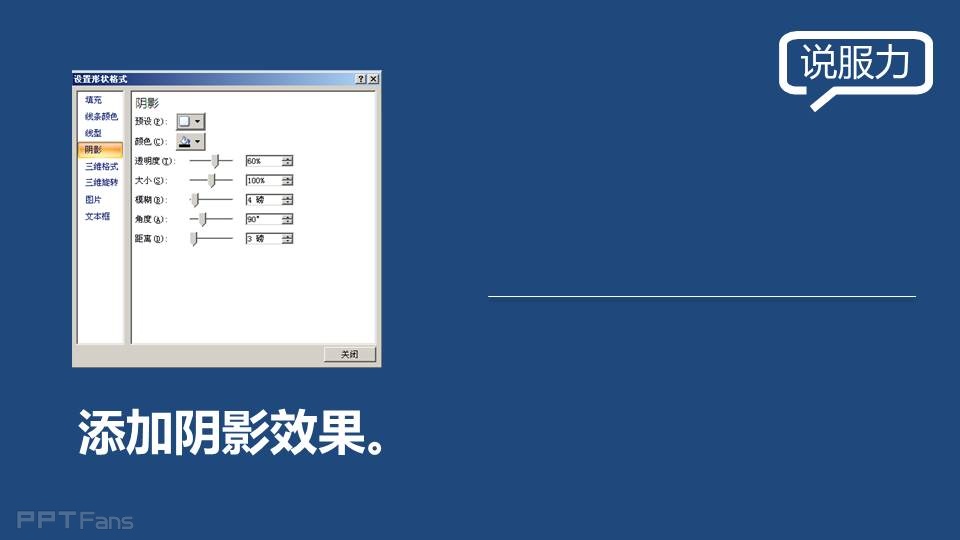
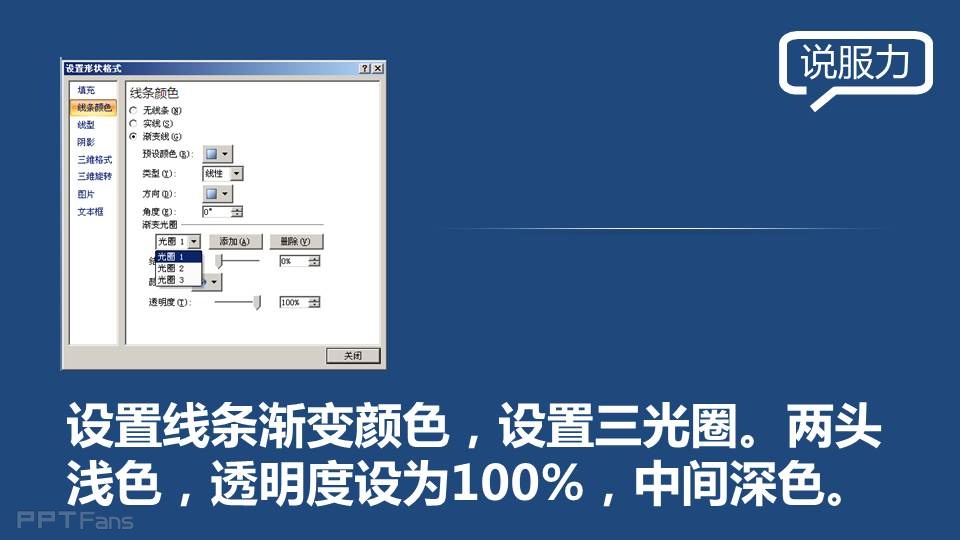
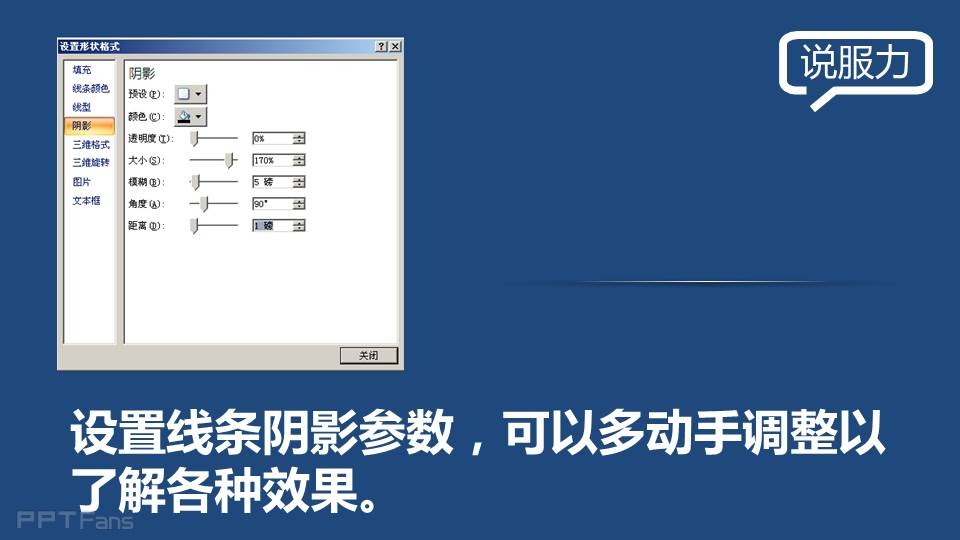
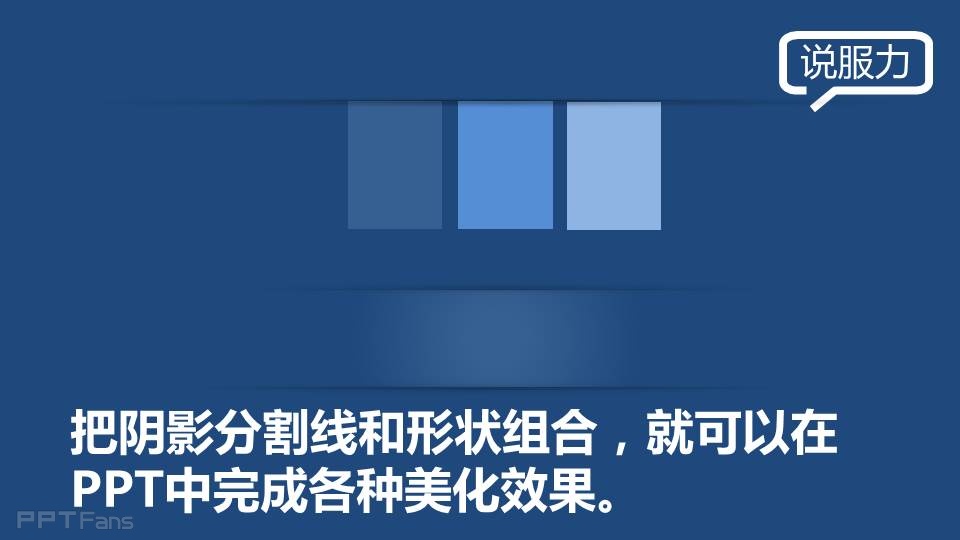
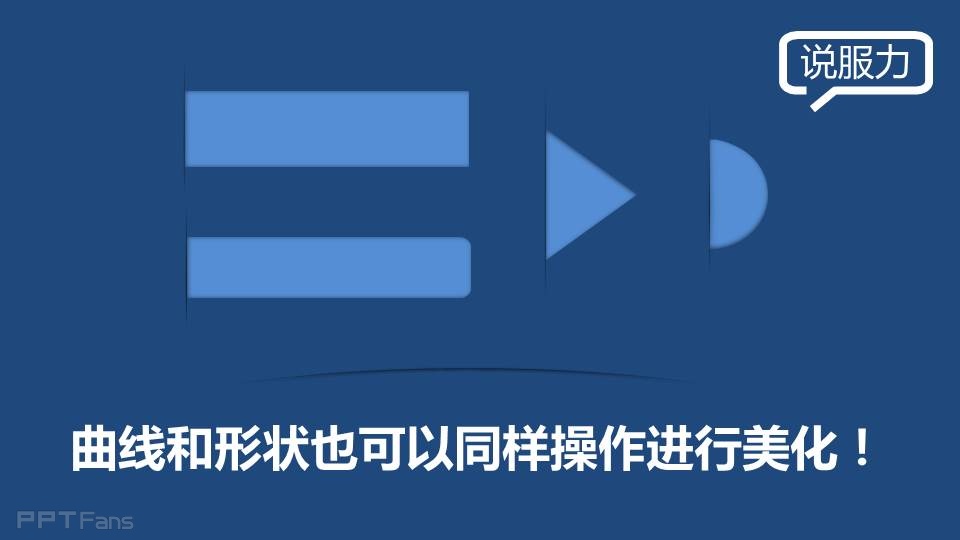
好了,上班后试试吧,我们在微博等你晒作品!
本文来自秋叶语录的微信公众平台,版权归秋叶语录所有。若网页版不便于你学习,你可以用微信添加秋叶语录关注,微信号:ppt100
返回“三分钟教程”教程目录列表
3
学到了,666!0
一脸懵逼3
看傻了,神仙操作3
不学我也会!3
一派胡言~~~
发布于:2020-12-02 14:08:29
浏览量:1285
发布于:2020-12-02 14:08:22
浏览量:1555
发布于:2020-12-02 14:08:08
浏览量:1903
发布于:2020-12-02 14:07:59
浏览量:2649
发布于:2020-12-02 14:07:49
浏览量:1453
发布于:2020-12-02 14:07:39
浏览量:1830

发布于:2020-06-30 14:35:07
浏览量:3000
发布于:2020-07-04 15:24:31
浏览量:2999
发布于:2020-07-06 14:28:42
浏览量:2977
发布于:2020-07-08 11:41:14
浏览量:2973
发布于:2020-07-14 11:50:04
浏览量:2972
发布于:2020-06-11 12:25:25
浏览量:2959